Chromium, la mère open source des meilleurs navigateurs du marché, y compris Google Chrome, Microsoft Edge, Brave et tant d'autres, est une grande puissance de navigateur dotée de fonctionnalités.
Comme beaucoup d'autres distributions, Fedora est également livré avec Firefox comme navigateur par défaut. Mais vous pouvez facilement installer Chromium sur Fedora.
L'option la plus simple consiste à ouvrir l'application du centre logiciel et à rechercher Chromium. Vous y trouverez la possibilité d'installer Chromium.
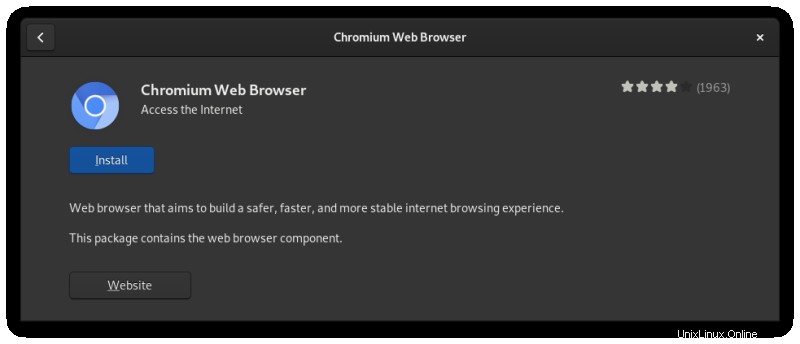
De plus, il existe deux méthodes de ligne de commande pour installer Chromium dans Fedora Linux, que je vais vous expliquer :
- DNF (gestionnaire de paquets de Fedora et recommandé )
- Flatpak (empaquetage en bac à sable, peut être lent à démarrer, mauvaise intégration système et prend plus d'espace disque)
Méthode alternative 1 :Installer Chromium via la commande DNF
Auparavant, Chromium n'était trouvé que dans le référentiel COPR (l'équivalent de Fedora de Arch User Repository alias AUR), mais il est désormais disponible dans les référentiels officiels. L'installer maintenant est une tâche très facile, vous n'avez rien à ajouter de plus.
Pour cela, lancez le terminal, et tapez :
sudo dnf install chromium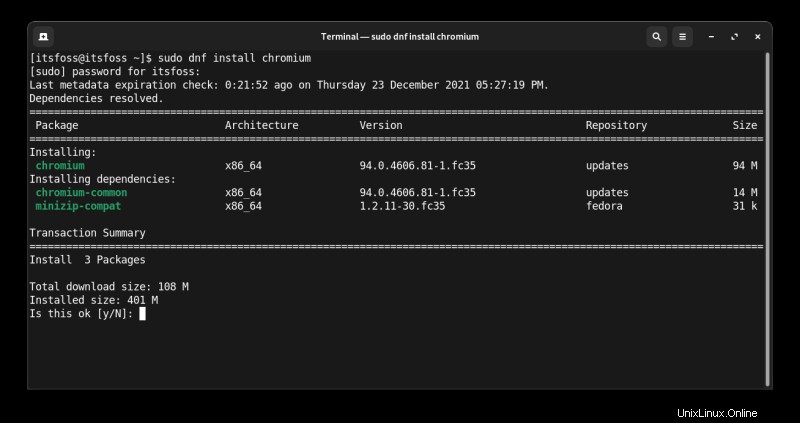
Lorsque vous y êtes invité, appuyez sur la touche Y pour confirmer l'installation. Chromium sera installé dans quelques minutes et ressemblera à l'image ci-dessous :
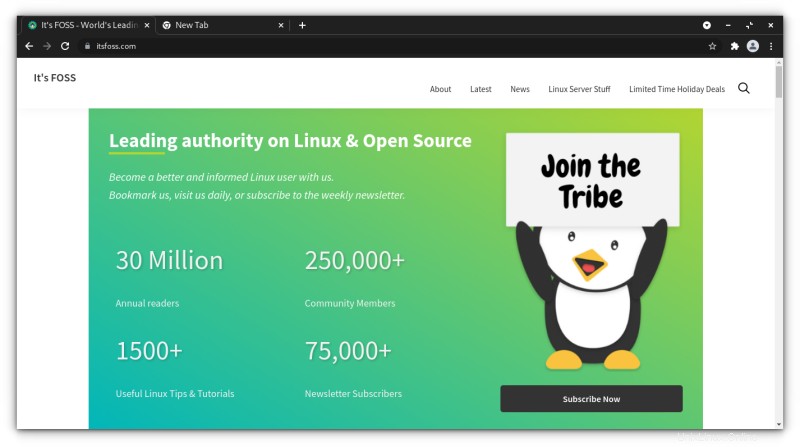
Supprimer le chrome via DNF
Permettez-moi également de vous parler de l'étape de suppression du chrome. Vous pouvez soit le rechercher dans le centre logiciel et le supprimer à partir de là, soit utiliser la commande suivante :
sudo dnf remove chromiumC'est assez facile, n'est-ce pas ? Permettez-moi également de vous montrer la méthode Flatpak.
Méthode alternative 2 :Installer Chromium via Flatpak
L'emballage Sandboxed Flatpak est cuit dans Fedora. Le sandboxing est une excellente technologie et une bonne mesure de sécurité. Mais il est regrettable que les applications perdent leur intégration avec le système d'exploitation.
Mais si ces choses ne vous dérangent pas, installez la version Flatpak de Chromium sur Fedora. Dans un terminal, utilisez cette commande :
flatpak install app/org.chromium.Chromium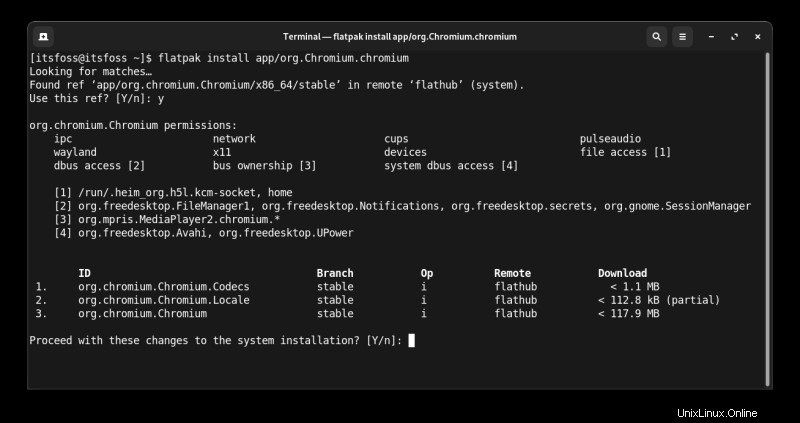
Cela fera le nécessaire pour préparer Chromium pour vous.
En raison de la nature sandbox des Flatpaks, le thème est entièrement différent du thème sombre du système global. Cependant, vous pouvez forcer le package Flatpak à adhérer au thème système avec un petit effort.
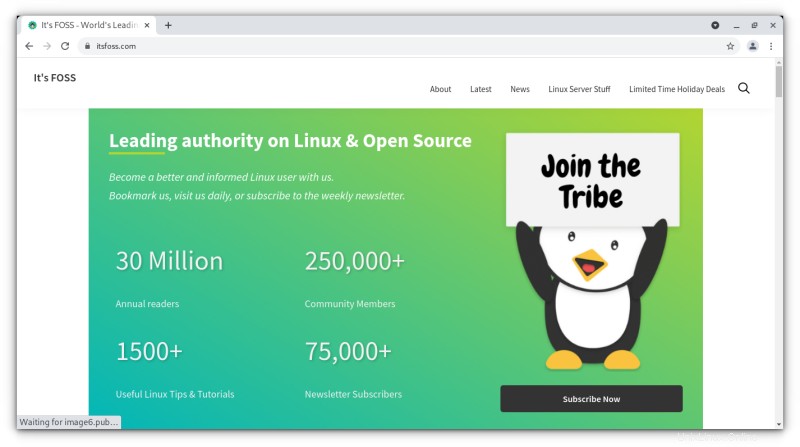
Suppression de l'application Chromium Flatpak
Et pour supprimer le navigateur Chromium installé via Flatpak, tapez simplement ceci dans le terminal :
flatpak remove chromiumChoisir Tout ce qui précède parmi les options supprimera complètement le chrome.
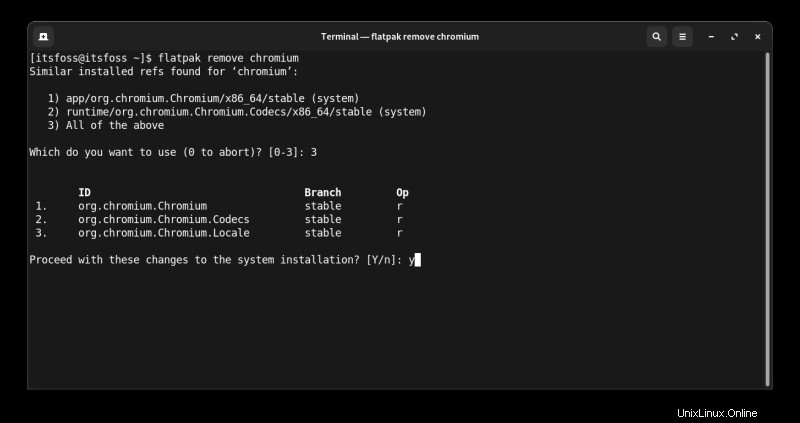
Réflexions finales
Je ne suis pas fan des applications Sandbox pour un usage quotidien; Je préfère simplement les RPM à Flatpak ou Snap même s'il comprend des étapes complexes, ce qui n'était pas le cas ici, heureusement.
J'espère que ce tutoriel vous aidera. Faites-moi part de vos réflexions dans la section des commentaires.